د نړۍ په ډیری هیوادونو کې د کورونویرس اقدامات اسانه کیږي ، لاهم د سټیمینګ خدماتو شهرت وده ته دوام ورکوي. د پیرودونکو شمیر له مخې په بازار کې لومړی نمبر Netflix دی ، او دا د حیرانتیا خبره نده. هغه لړۍ او فلمونه چې تاسو یې په Netflix کې موندلی شئ خورا لوړ کیفیت لري، او غوښتنلیک په بشپړ ډول ښه دی. پدې مقاله کې ، موږ به ځینې لارښوونې وګورو ترڅو ستاسو د Netflix تجربه ډیر خوندور کړي.
دا کیدای شي ستاسو علاقه

سمارټ ډاونلوډ
تاسو دا پوهیږئ: تاسو غواړئ د یوې لړۍ یوه برخه وګورئ، مګر تاسو اوس د انټرنیټ اتصال نلرئ او تاسو هیر کړی چې دا د آفلاین پلے بیک لپاره خپل وسیله ته ډاونلوډ کړئ. خوشبختانه، په Netflix کې یو ځانګړتیا شتون لري، سمارټ ډاونلوډ، کوم چې په اتوماتيک ډول د لړۍ ډاونلوډ شوي قسطونه حذف کوي او ستاسو لپاره نوي چمتو کوي. د سمارټ ډاونلوډونو فعالولو لپاره ، د Netflix ګرځنده ایپ لاندې ښیې خوا ته ټایپ وکړئ نور (نور)، په برخه کې کلیک وکړئ د ایپ تنظیمات (د غوښتنلیک ترتیبات) a فعالول سویچ سمارټ ډاونلوډونه (سمارټ ډاونلوډونه). وروسته له دې چې تاسو د لړۍ یو څو قسطونه ډاونلوډ کړئ او د انټرنیټ سره وصل کیدو پرمهال یې د لیدو اداره وکړئ ، دوی به په اوتومات ډول لرې شي او نوي سره به ځای په ځای شي.
د هغه وسیلو څخه ډاونلوډونه لرې کول چې تاسو یې نلرئ
که تاسو په ټولو وسیلو کې ډاونلوډ کړئ چې تاسو یې په خپل Netflix حساب کې لاسلیک کړی وي ، تاسو باید یادونه کړې وي چې ډاونلوډ کول یوازې د ډیری وسیلو لپاره اجازه لري لکه څنګه چې پلان د دې لپاره دی (یو د اساسی لپاره ، دوه د معیاري لپاره ، او څلور د پریمیم لپاره). په هرصورت، که تاسو له دوی څخه یو له لاسه ورکړی وي، نو دا په غیر ضروري توګه ستاسو د نوي ډاونلوډ کولو وړتیا بندوي. د دې څخه خپل ډاونلوډونه پاکولو لپاره ، خپل براوزر ته لاړشئ د حساب تنظیمات، دلته انتخاب کړئ د ډاونلوډ وسایل اداره کړئ (د وسیلې ډاونلوډونه اداره کړئ) او په هغه وسیله چې تاسو غواړئ ډاونلوډونه لرې کړئ ، کلیک وکړئ وسیله لرې کړئ (وسایل لرې کړئ).
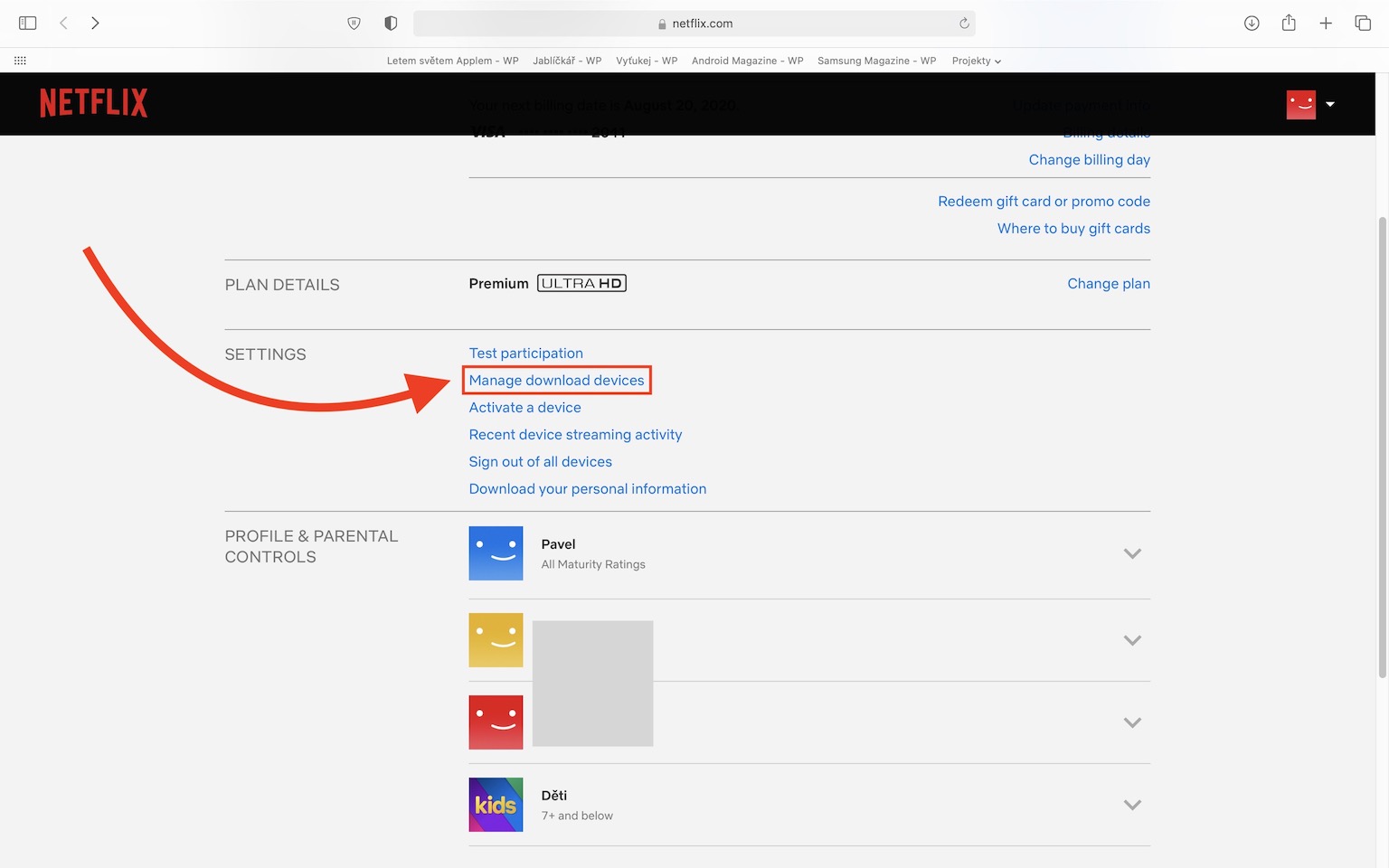
د پروګرامونو درجه بندي
که تاسو د نورو کاروونکو څخه د بیاکتنې ښودلو لپاره Netflix پلټنه کړې وي، نو تاسو خالي راغلی یاست. په هرصورت، په ایپ کې درجه بندي ممکنه ده، او حتی که دوی نورو ته عامه نه وي، Netflix به هغه فلمونه یا لړۍ وړاندیز کړي چې تاسو یې خوښوي، کوم چې یقینا یو ګټور خصوصیت دی. دا د ارزونې لپاره کافي ده په ورکړل شوي پروګرام کلیک وکړئ او په دې پورې اړه لري چې آیا تاسو یې خوښوي یا نه، کلیک وکړئ ګوتې پورته یا ښکته.
د بخت څرخ
ځینې وختونه دا د شرم په څیر احساس کیدی شي چې په Netflix کې دومره لوی شمیر فلمونه او لړۍ شتون لري ، ځکه چې د لوی مقدار څخه غوره کول خورا ستونزمن دي. سربیره پردې ، دا خورا احتمال شتون لري چې تاسو غواړئ بل ژانر وګورئ ، مګر تاسو نه پوهیږئ کوم فلم ممکن ستاسو سره علاقه ولري. په هرصورت، که تاسو کلیک وکړئ دا لینک تاسو به د رولیټ څرخ وګورئ. تاسو یوازې لومړني پیرامیټونه غوره کړئ لکه ژانر ، او Netflix به تاسو ته تصادفي ننداره وښیې.
د سم آډیو او فرعي سرلیک ژبه ترتیب کول
د دې حقیقت څخه مننه چې Netflix د نړۍ په ډیری هیوادونو کې پراخه ده، تاسو کولی شئ هغه ژبه چې تاسو ورته اړتیا لرئ په ښه توګه تمرین کړئ او بیا هم د خپلې خوښې نندارې سره د آرامۍ څخه خوند واخلئ. که تاسو په انګلیسي کې ګورئ ، Netflix نږدې تل دا ښیې ، مګر که نه نو په فرعي سرلیک او آډیو لیستونو کې یو څو ژبې څرګندیږي ، او که تاسو غوره کوئ چې بل تمرین وکړئ ، نو تاسو باید ورته لومړیتوب ورکړئ. لومړی، براوزر ته لاړ شئ د حساب تنظیمات، انتخاب ستاسو پروفایل a خپل غوره آډیو او فرعي سرلیک ژبه ترتیب کړئ.
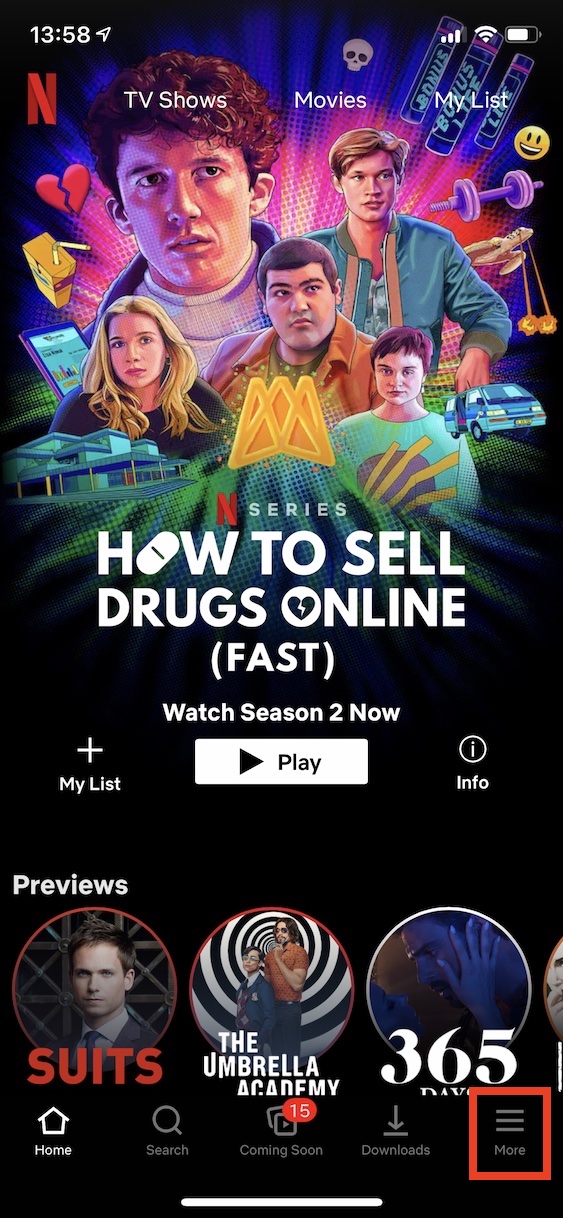

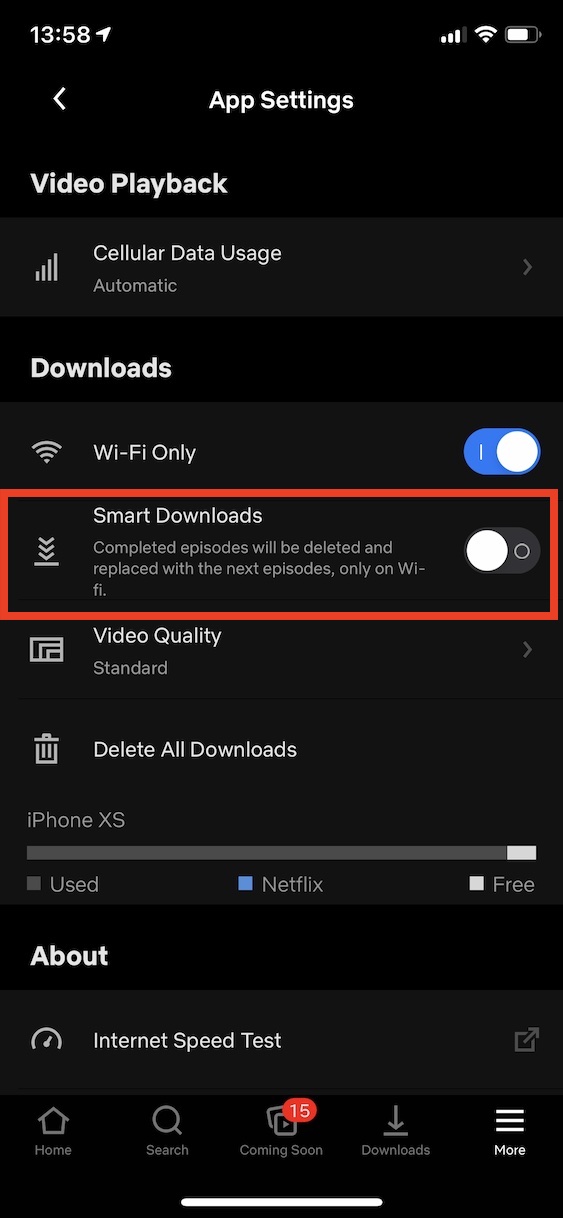
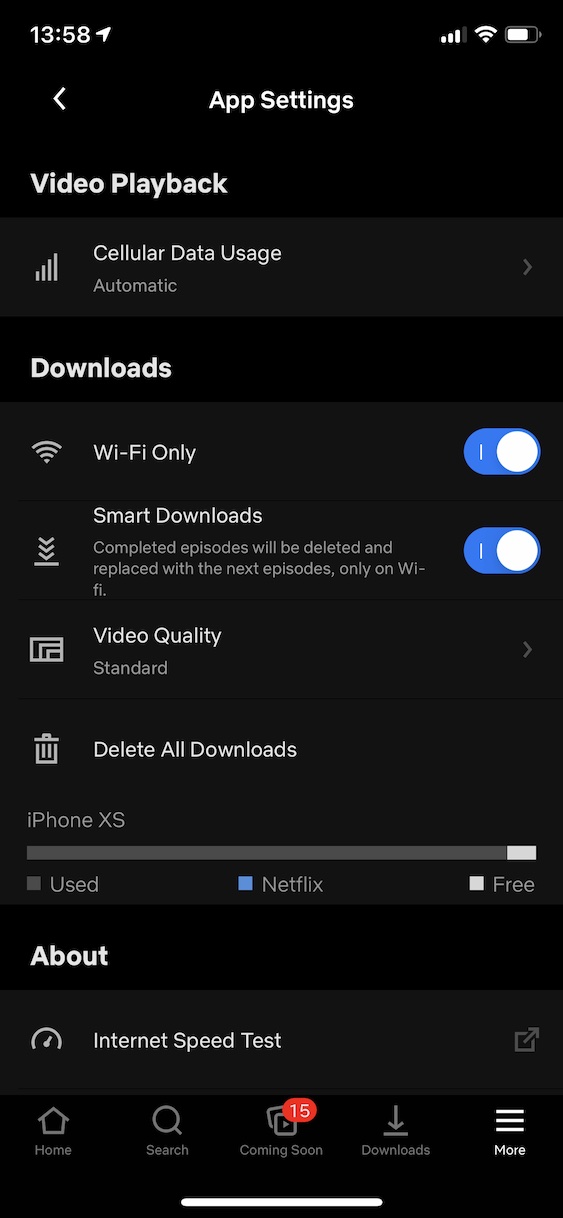
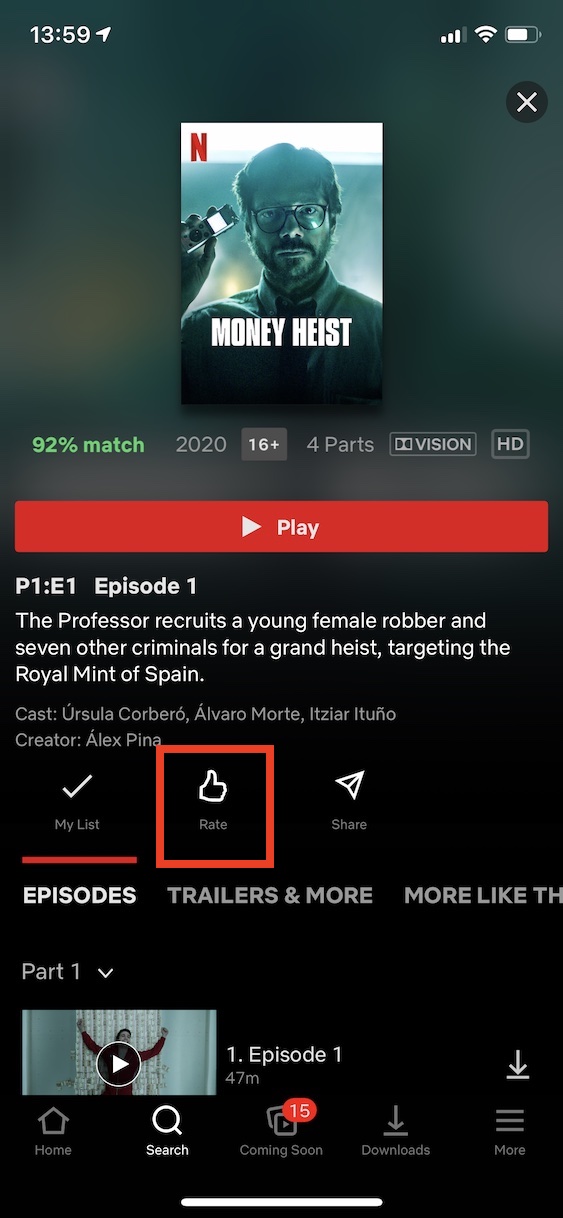
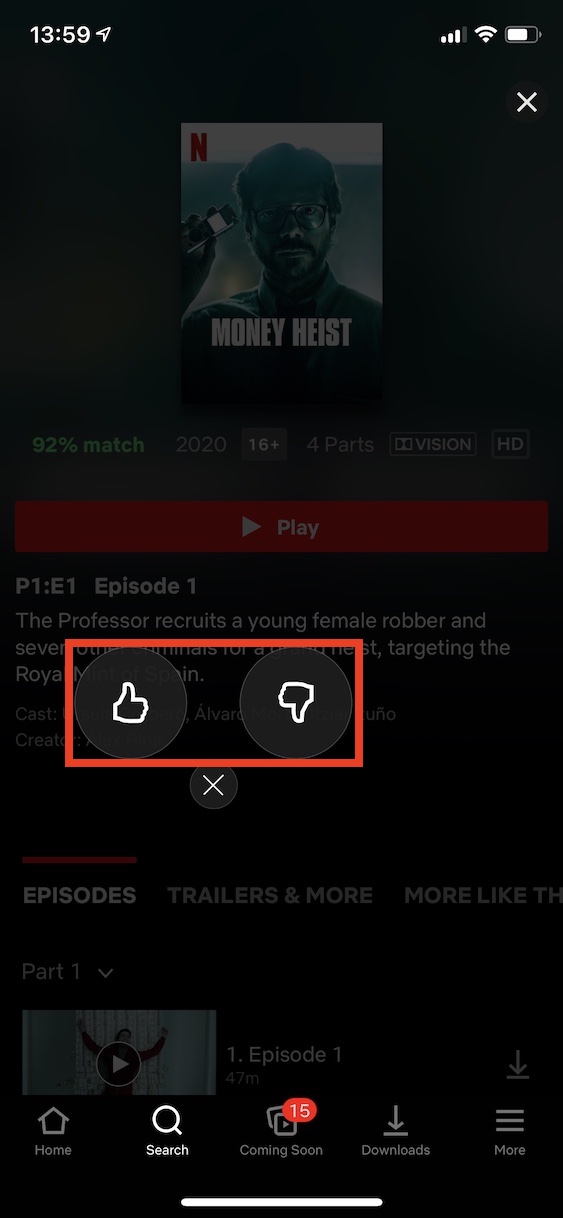
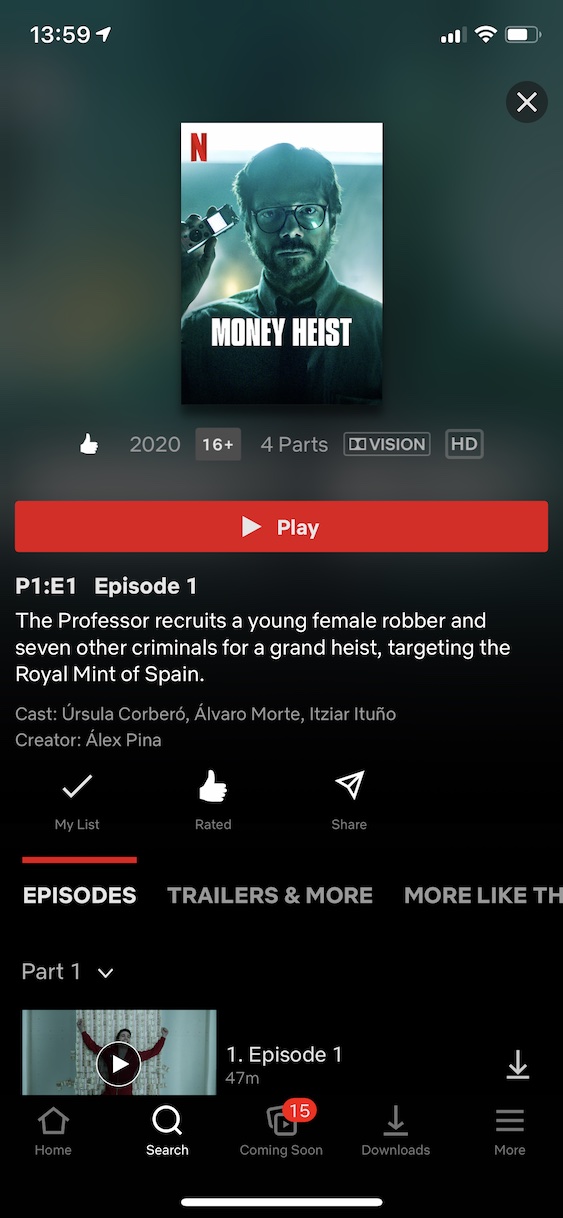
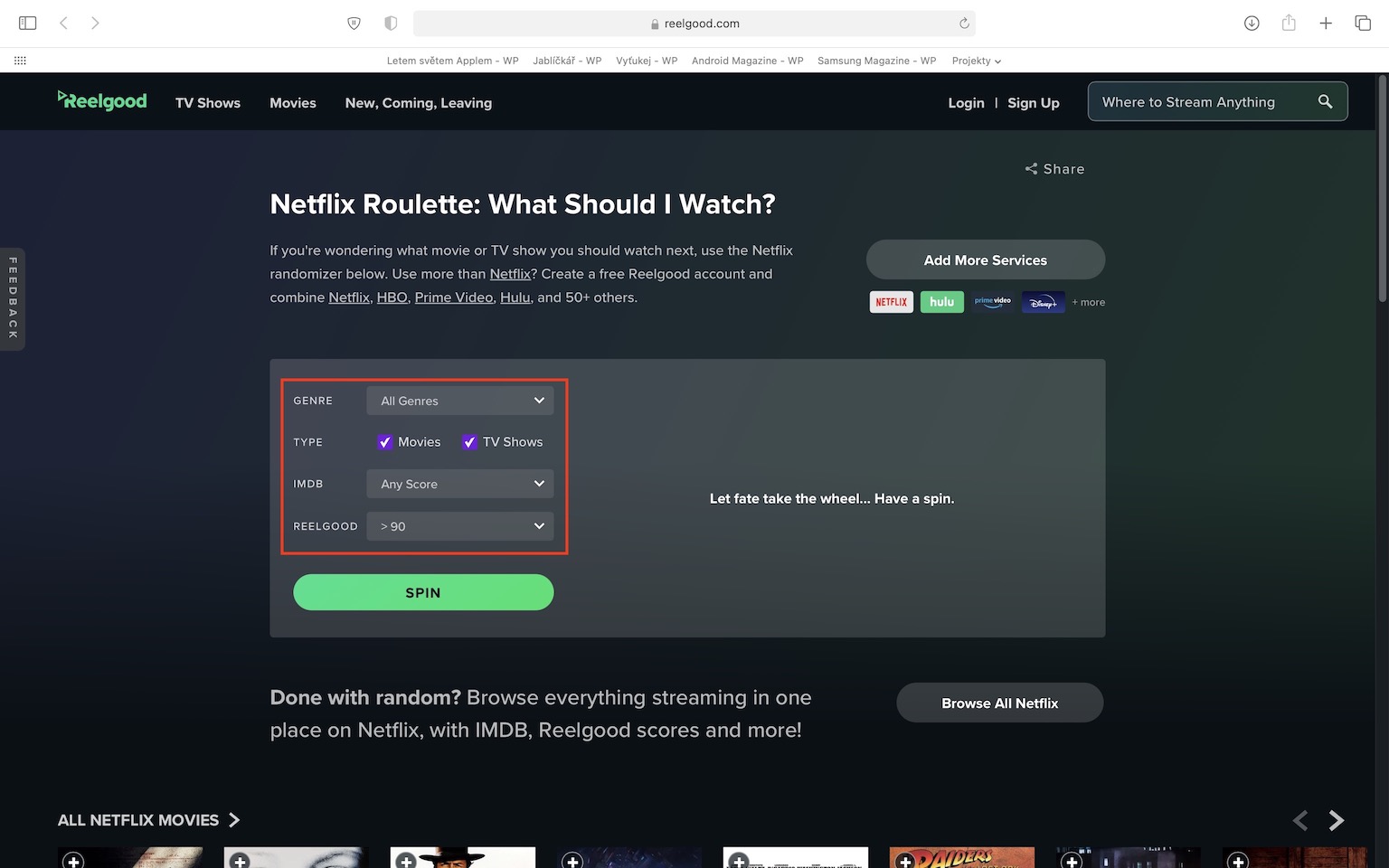

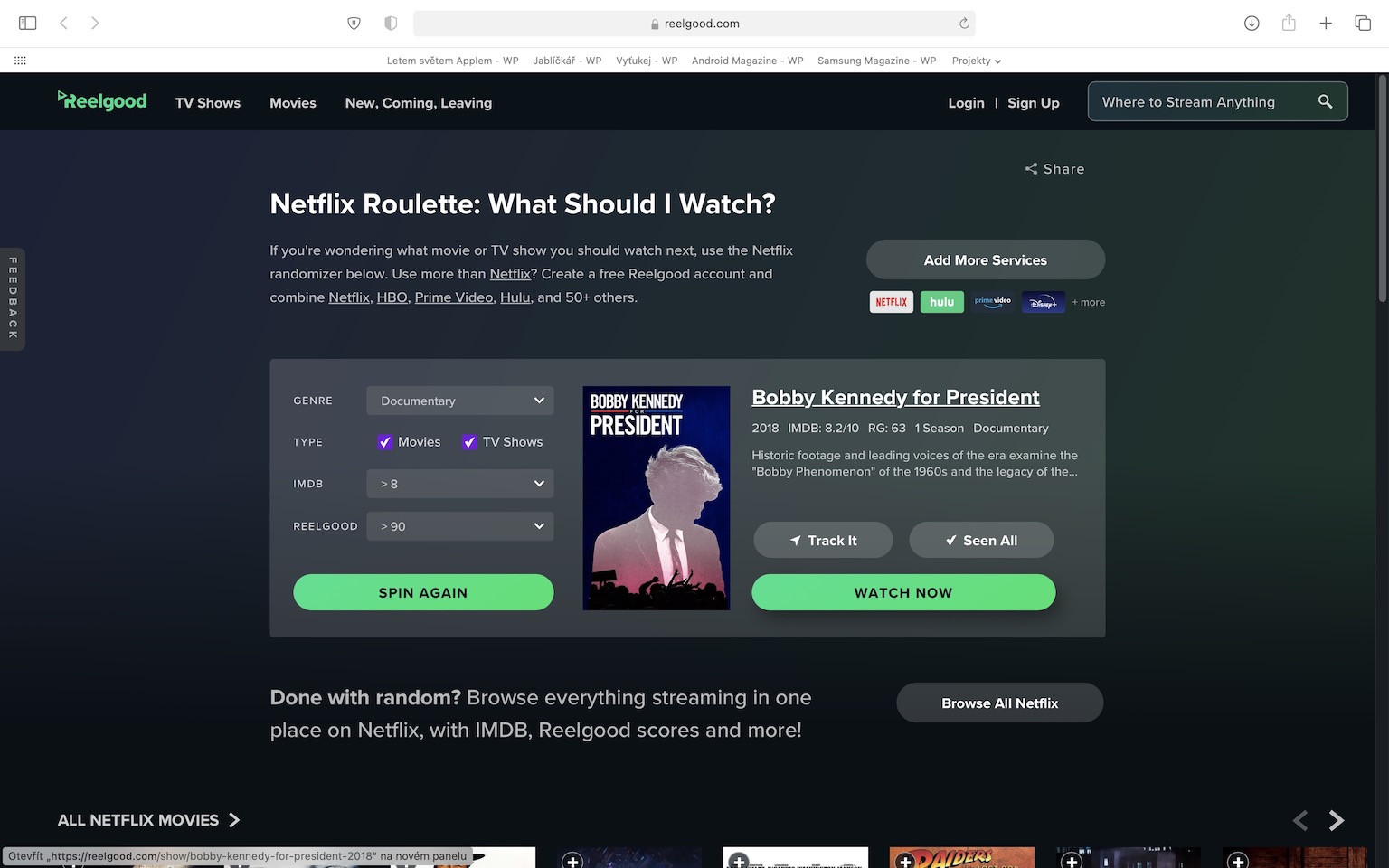
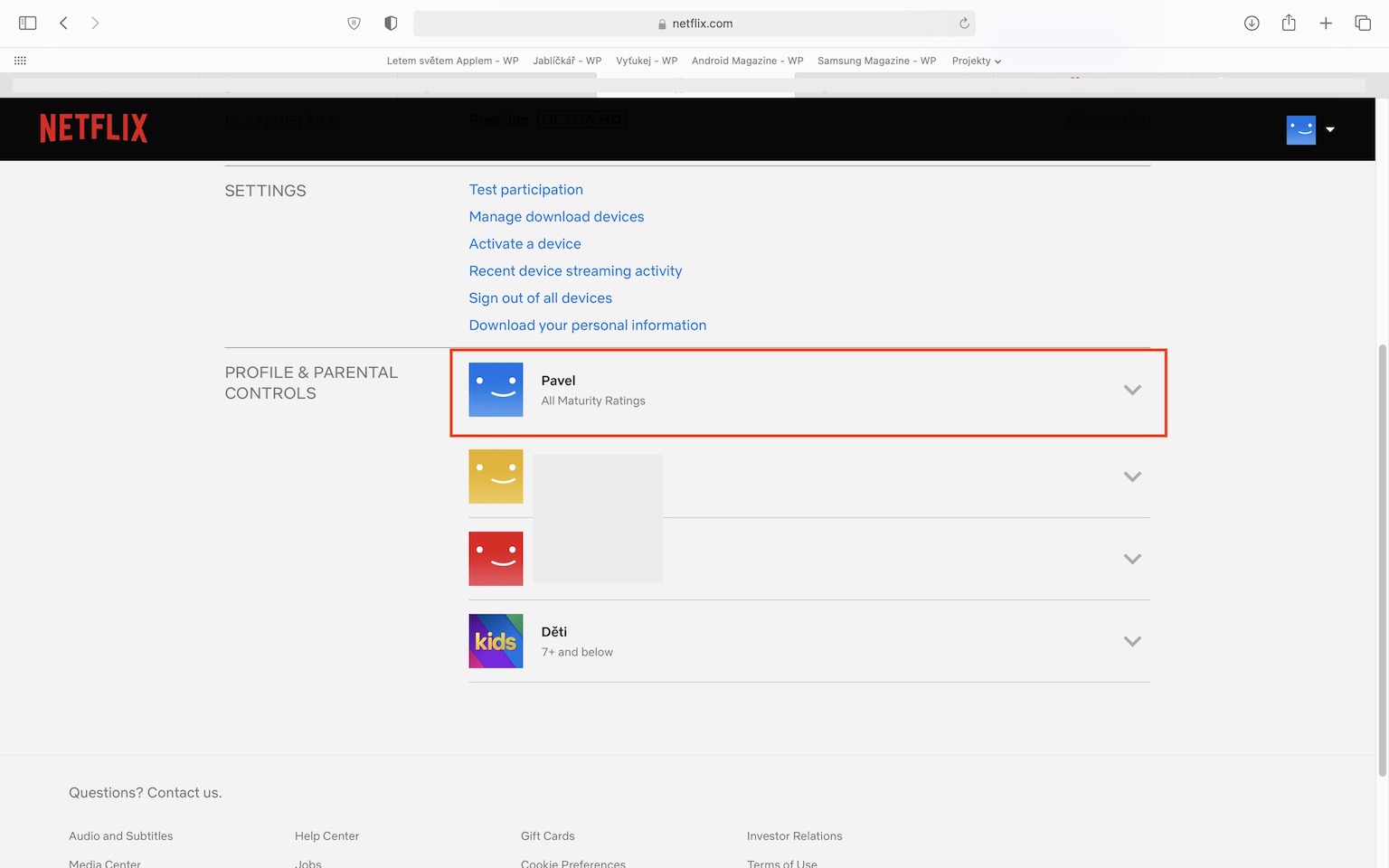
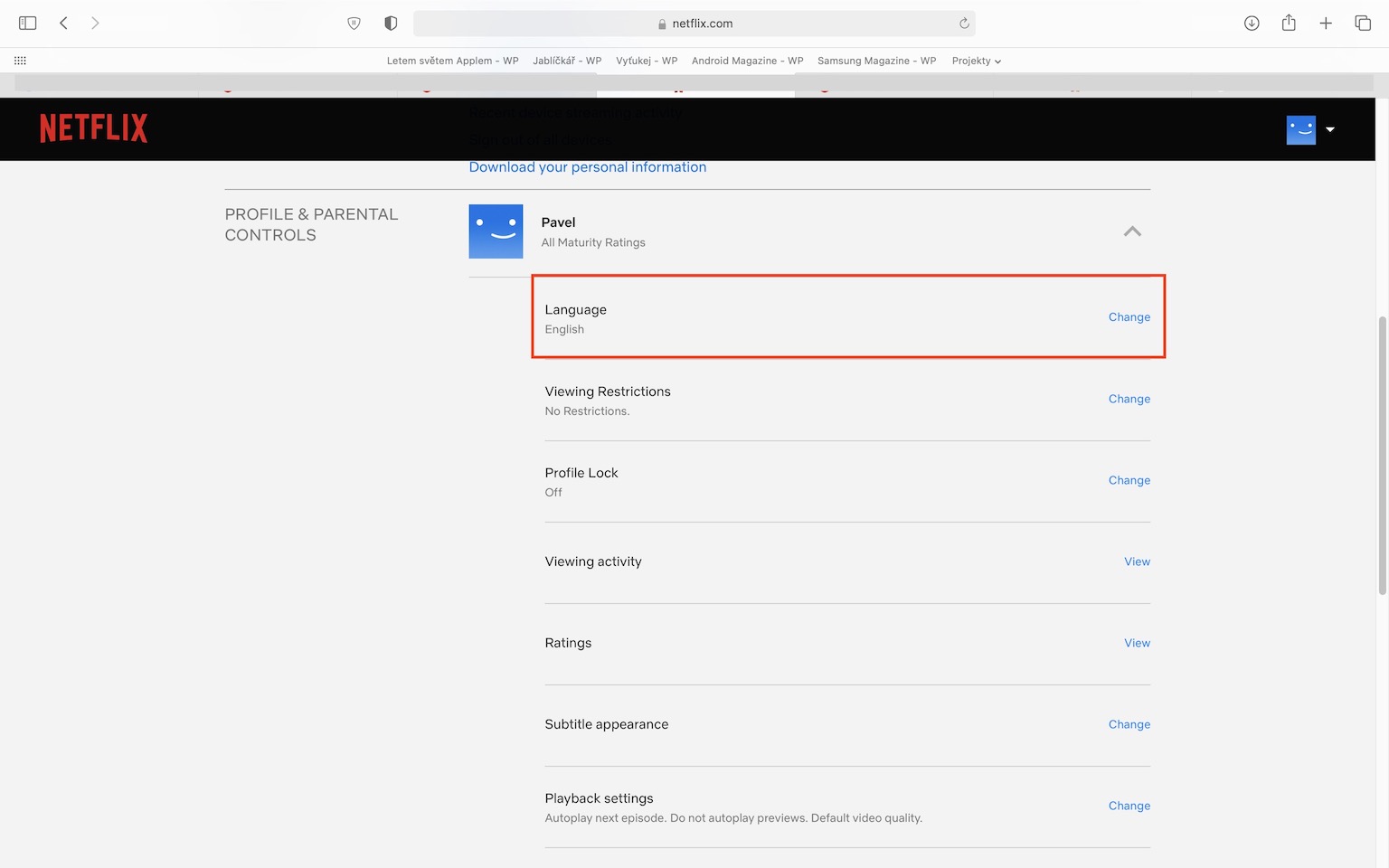
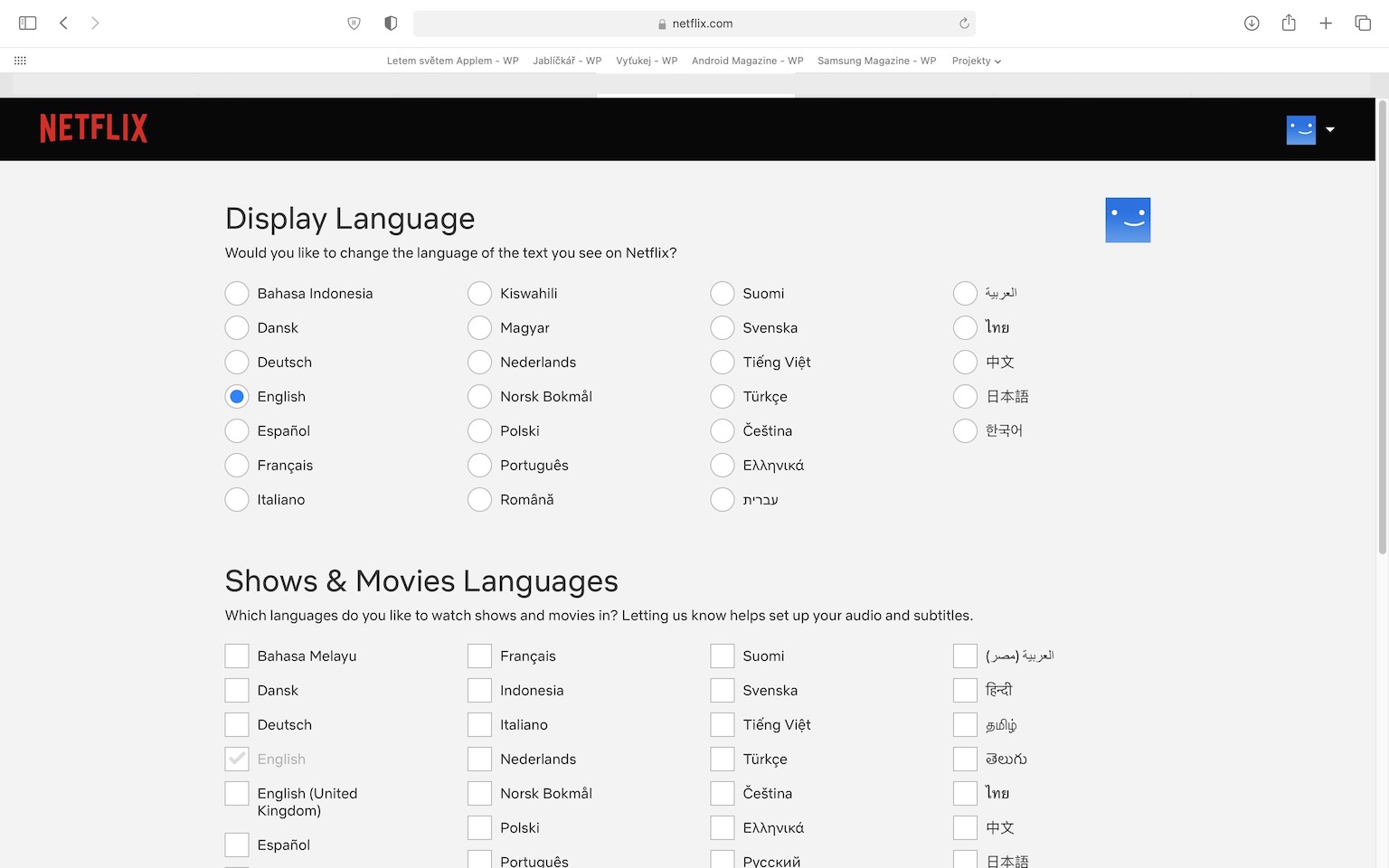
دوی یوازې ځانګړتیاوې دي نه د چالونو. او زه باید ووایم چې د یو کال لپاره د Netlix کارونکي په توګه ، ما تر دې دمه هیڅ نه دی اختراع کړی ، او حتی د لوستلو وروسته ، زه نه ځم.
ښه، دا خبر دی
واقعیا عالي مقاله.
زه د دې ډاونلوډ په اړه هیڅ نه پوهیدم ، لکه رولیټ :)
رولیټ عالي دی !!!
مننه.
د وړیا کارولو په میاشت کې ، ما د سمارټ ډاونلوډ پرته هرڅه وموندل ، په هرصورت ، د هغه چا لپاره چې په اپ کې وي. وغيره. دوی حرکت نه کوي، مقاله ګټوره ده. له تاسو مننه
که نه نو، د نویو کلمو زده کولو لپاره، د netflix لپاره غوره کروم براوزر پلگ انونه شتون لري.